SCHTASKS /parameter [arguments]
描述: schtasks.exe是安排命令和程序定期运行或在指定时间内运行。从计划表中添加和删除任务,按需要启动和停止任务,显示和更改计划任务。
允许管理员创建、删除、查询、更改、运行和中止
本地或远程系统上的计划系统。替代 AT.exe。
参数列表:
/Create 创建新计划任务。
/Delete 删除计划任务。
/Query 显示所有计划任务。
/Change 更改计划任务属性。
/Run 立即运行计划任务。
/End 中止当前正在运行的计划任务。
/? 显示帮助/用法。
示例:
SCHTASKS
SCHTASKS /?
SCHTASKS /Run /?
SCHTASKS /End /?
SCHTASKS /Create /?
SCHTASKS /Delete /?
SCHTASKS /Query /?
SCHTASKS /Change /?
sc命令详解,可以在dos下面直接输入sc,即可得到sc命令的帮助文档,各种详细参数配置。如下所示:
C:\Documents and Settings\Administrator>sc
描述:
SC 是用于与
服务控制管理器和服务进行通信的命令行程序。
用法:
sc <server> [command] [service name] <option1> <option2>...
选项 <server> 的格式为 "\\ServerName"
可以键入 "sc [command]" 以获得命令的进一步帮助
命令:
query-----------查询服务的状态, 或
枚举服务类型的状态。
queryex---------查询服务的扩展状态, 或
枚举服务类型的状态。
start-----------启动服务。
pause-----------向服务发送 PAUSE 控制请求。
interrogate-----向服务发送 INTERROGATE 控制请求。
continue--------向服务发送 CONTINUE 控制请求。
stop------------向服务发送 STOP 请求。
config----------更改服务的配置(永久)。
description-----更改服务的描述。
failure---------更改服务失败时所进行的操作。
sidtype---------更改服务的服务 SID 类型。
qc--------------查询服务的配置信息。
qdescription----查询服务的描述。
qfailure--------查询服务失败时所进行的操作。
qsidtype--------查询服务的服务 SID 类型。
delete----------(从注册表)删除服务。
create----------创建服务(将其添加到注册表)。
control---------向服务发送控制。
sdshow----------显示服务的安全描述符。
sdset-----------设置服务的安全描述符。
showsid---------显示与
任意名称相对应的服务 SID 字符串。
GetDisplayName--获取服务的 DisplayName。
GetKeyName------获取服务的 ServiceKeyName。
EnumDepend------枚举服务的依存关系。
下列命令不要求服务名称:
sc <server> <command> <option>
boot------------(ok | bad) 表明是否将最后一次启动
保存为最后一次的正确启动配置
Lock------------锁定服务数据库
QueryLock-------查询 SCManager 数据库的 LockStatus
示例:
sc start MyService
是否要查看 QUERY 和 QUERYEX 命令的帮助? [ y | n ]:
y
QUERY 和 QUERYEX 选项:
如果查询命令带服务名称,将返回
该服务的状态。其他选项不适合这种
情况。如果查询命令不带参数或
带下列选项之一,将枚举此服务。
type= 要枚举的服务的类型(driver, service, all)
默认 = service)
state= 要枚举的服务的状态 (inactive, all)
(默认 = active)\n"
bufsize= 枚举缓冲区的大小(以字节计)
(默认 = 4096)
ri= 开始枚举的恢复索引号\n"
(默认 = 0)
group= 要枚举的服务组
(默认 = all groups)
句法示例
sc query - 枚举活动服务和驱动程序的状态
sc query messenger - 显示信使服务的状态
sc queryex messenger - 显示信使服务的扩展状态
sc query type= driver - 仅枚举活动驱动程序
sc query type= service - 仅枚举 Win32 服务
sc query state= all - 枚举所有服务和驱动程序
sc query bufsize= 50 - 枚举缓冲区为 50 字节
sc query ri= 14 - 枚举时恢复索引 = 14
sc queryex group= \"\" - 枚举不在组内的活动服务
sc query type= service type= interact - 枚举所有不活动服务
sc query type= driver group= NDIS - 枚举所有 NDIS 驱动程序









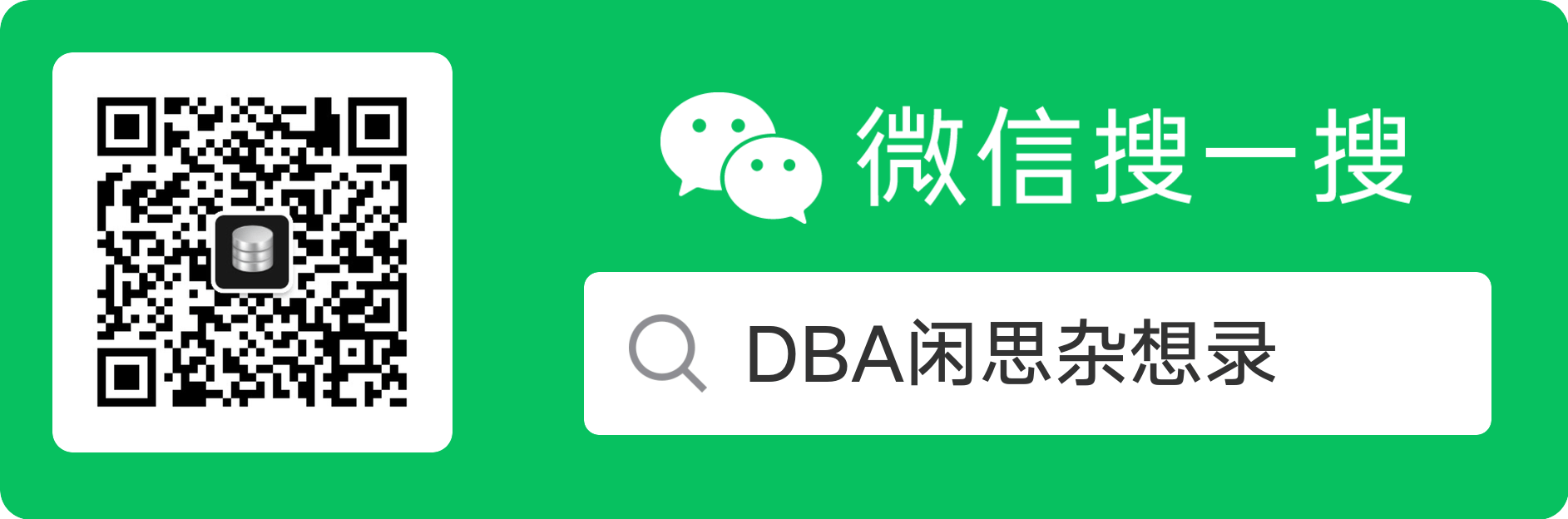






· 一个费力不讨好的项目,让我损失了近一半的绩效!
· .NET Core 托管堆内存泄露/CPU异常的常见思路
· PostgreSQL 和 SQL Server 在统计信息维护中的关键差异
· C++代码改造为UTF-8编码问题的总结
· DeepSeek 解答了困扰我五年的技术问题
· 一个费力不讨好的项目,让我损失了近一半的绩效!
· 清华大学推出第四讲使用 DeepSeek + DeepResearch 让科研像聊天一样简单!
· 实操Deepseek接入个人知识库
· CSnakes vs Python.NET:高效嵌入与灵活互通的跨语言方案对比
· Plotly.NET 一个为 .NET 打造的强大开源交互式图表库